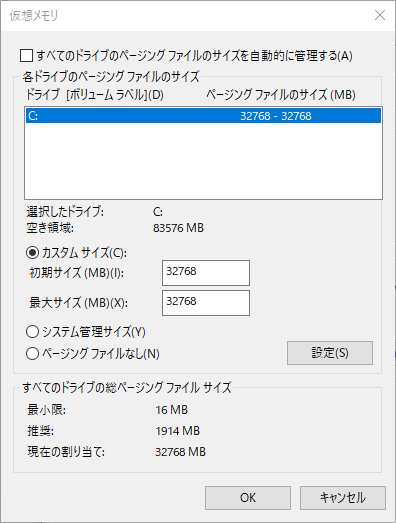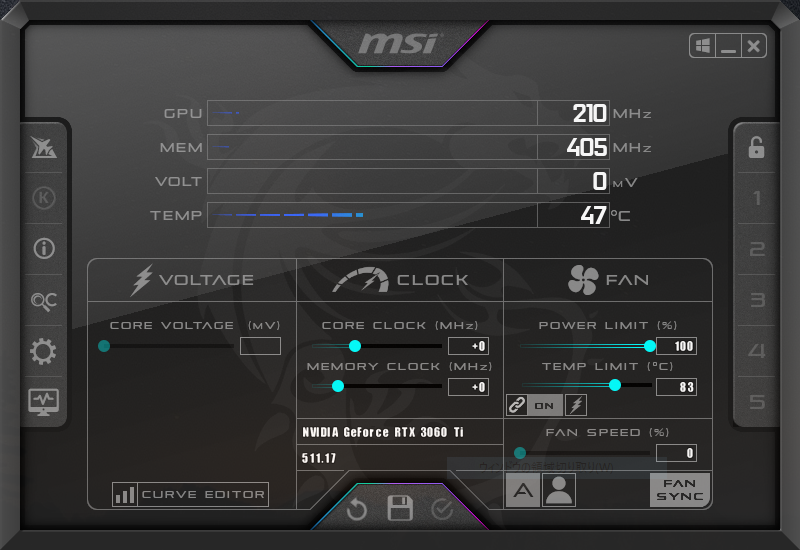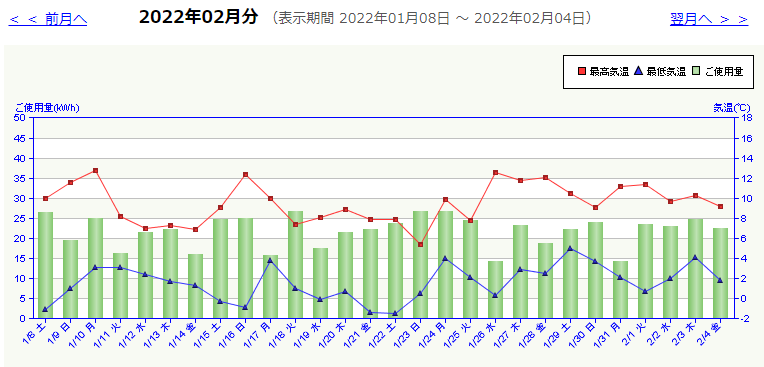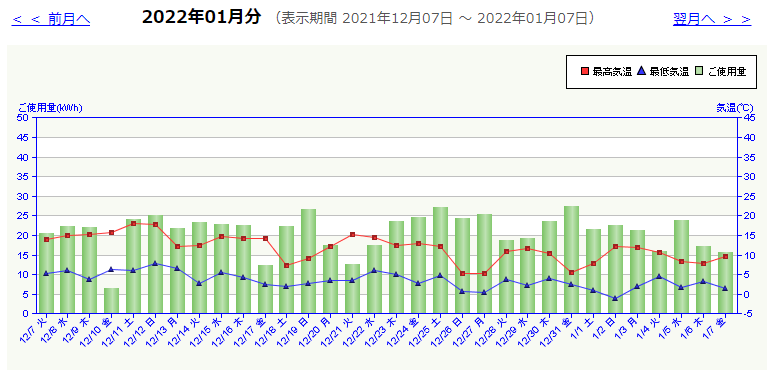マイニングリグのBIOS設定、OSインストール手順など
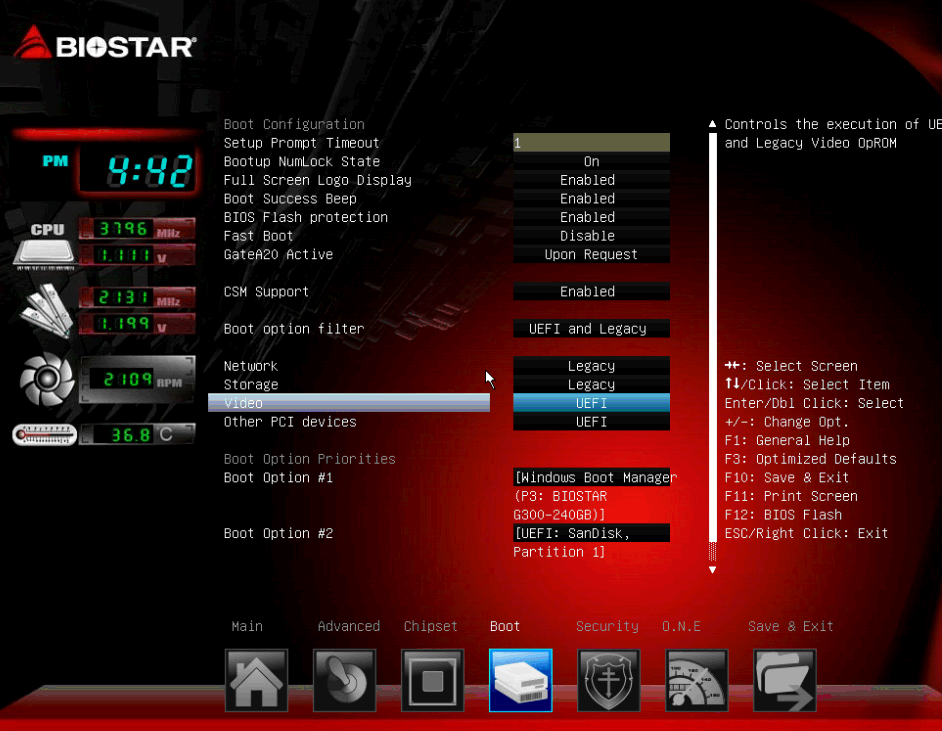
マイニングリグを組んでから、OSのインストールがうまくいかず、OSのインストールを数回することになったので、備忘録のためにまとめました。これから組む人の参考にもなれば幸いです。
マイニングリグの組み方は、
- DOS/V POWER REPORT (ドスブイパワーレポート) 2018年1月号
29ページから34ページが参考になります。
なお、
本誌ではOSのインストール前からグラフィックスカードにディスプレイ接続する手順となってますが、
BIOSTAR TB250-BTC PRO インストール ガイド
https://www.aiuto-jp.co.jp/products/page_54.php
では、
「OSインストール時はオンボードグラフィック機能のみを使い、グラフィックスカードは接続しないでください。」
とあります。
BIOSの設定や、OSをインストールするまでは、グラフィックスカードはマザーボードに接続せず、ディスプレイはマザーボードに直接接続して作業したほうがよいようです。
インストールメディアの準備
まずは、
今回はWindowsOSをインストールするので、
USBメモリにインストールメディアを作ります。
インストールメディアは、「Media Creation Tool」を使用して作成します。
もちろん、OSのインストールにはプロダクトキーも必要。
MicrosoftのWebサイトから
https://www.microsoft.com/ja-jp/software-download/windows10
「ツールを今すぐダウンロード」をクリックしてダウンロード。
USBメモリをパソコンに接続して「Media Creation Tool」を起動。
インストールメディアの作成手順はこのページを参考にしました。
https://www.ipentec.com/document/windows-create-windows-10-usb-install-media
マザーボードのBIOSの設定
次に、マイニングリグの電源を入れて、
OSのインストールの前にマザーボードのBIOSを設定をするんだけれども、その前に以下確認。
- グラフィックスカード以外の全ての機器やケーブルは接続されているか。
- キーボードやマウスは接続されているか。
- ディスプレイは接続されているか。
まずはBIOSのバージョンを確認。
電源を入れて「Del」キーを押して、BIOSの設定(UEFLセットアップ)画面のBIOSのバージョンを確認。
BIOSが最新でない場合は最新に更新しておきましょう。BIOS更新はOSをインストールする前にします。
BIOS更新しない場合はBIOSの設定に進みましょう。
・TB250 BIOSダウンロード
https://www.biostar.com.tw/app/jp/mb/introduction.php?S_ID=865#download
- ダウンロードしたファイルをUSBメモリに保存してマザーボードに挿入。
- 電源スイッチを押して電源を入れる。
- BIOS設定画面上で、「F12」キーを押す。
- BIOS更新が始まり、完了すると再起動される。
- 再起動後、以下の(UEFLセットアップ)を行う。
画面が付いたら、キーボードの「Del」を押します。
BIOS設定(UEFLセットアップ)画面が表示されます。
ここからは、Amazonのレビューが参考になりました。
Amazon TB250-BTC (clad_d5さんのレビュー)
設定は以下のとおり
- BootのCSM Supportを[Enabled]に変更。
- BootのVideoをUEFIに変更。
- 設定を保存して、再起動。
- 再起動後、BootのCSM Supportを[Disabled]に変更。
- Mining Modeを[Enabled]に変更。
- 設定を保存して、再起動。
OS(Windows10)のインストール
OSのインストールはUSBメモリから起動しなければならないので、
- UEFLセットアップ画面のBootのBoot option Prioritiesを、USBメモリに変更する。
- マザーボードにUSBメモリを接続して再起動すると、Windows10のインストールが始まる。
- USBからOSのインストール
- インストール後、Windows10の起動の確認
- 問題なく動作していれば、一旦シャットダウンして、
- グラフィックスカードを接続し、グラフィックスカードにディスプレイ接続する。
- 電源を入れて、Windowsを起動
- グラフィックスカードのドライバインストール
- その他必要なドライバをインストール
マイニングに必要なソフトウェアのインストール
マイニングには、
Nicehash(ナイスハッシュ)と、MSIアフターバーナーをインストールし設定します。
Nicehashのインストールと設定はこのサイトを参考。
MSIアフターバーナーのインストールと設定はこのサイトを参考。
グラフィックスカードの各設定はこのサイト。
参考になれば幸いです。
ではまた!